几十个pdf怎么一起打印?十几个文档怎么一起打印?对于几十个PDF文件或十几个文档的批量打印,有多种方法可以实现。以下是一些常见且高效的批量打印方法:
一、使用PDF编辑或打印软件
Adobe Acrobat、PDF-XChange Editor、Foxit Reader(福昕阅读器)等
操作步骤:
打开所选软件。
选择“文件”菜单,点击“打开”,然后按住Ctrl键选择多个PDF文件。
文件打开后,再次选择“文件”菜单,点击“打印”。
在打印对话框中,选择打印机、纸张大小、打印范围等设置。
确认无误后,点击“打印”按钮,软件将开始批量打印所选的PDF文件。
WPS Office
操作步骤:
打开WPS Office软件。
如果已经安装了WPS Office软件,可以打开其中一个需要打印的PDF文档。
点击左上角“文件”,选择“批量打印”功能。
在弹出来的打印窗口中添加其他需要打印的PDF文档。
进行批量打印设置后,点击“开始打印”按钮。
二、合并文件后打印
PDF文件合并:
使用专业的PDF转换编辑工具(如全能PDF转换助手等)将多个PDF文件合并成一个。
操作步骤:在PDF合并界面中,上传多个PDF文件,对PDF文件进行排序,最后点击“开始转换”即可。
Word文档合并:
创建一个新的Word文档。
点击“插入”-“文本”-“对象”-“文件中的文字”。
在弹出的窗口中,将所有需要打印的Word文档全部选中,然后点击“插入”按钮。
所有文件就已经全部插入到一个Word文档中,此时可以直接去打印。
三、转换成图片进行打印
PDF转图片:
使用PDF转换工具(如全能PDF转换助手等)将PDF文件转换成图片。
操作步骤:在PDF转图片操作界面中,上传PDF文件,选择图片格式(如JPG),然后点击“开始转换”即可。
图片打印:
选中所有转换后的图片文件。
鼠标右键选择“打印”,即可快速对所有图片进行打印。
四、使用Windows系统打印机功能
操作步骤:
在Windows系统中,通过“控制面板”找到“硬件和声音”,然后点击“设备和打印机”。
从打印机列表中选择想要使用的打印机。
将需要打印的PDF文件或文档全部拖拽到打印机的打印队列中。
电脑将自动进行批量打印。
五、注意事项
在批量打印之前,请确保打印机处于良好状态,检查打印机的墨水或碳粉是否充足,纸张是否装好。
根据PDF或文档内容选择合适的纸张类型,以确保打印效果最佳。
监控打印进程,确保没有纸张卡住或墨水不足等问题。
对于PDF文件,如果包含大量图片或复杂布局,可能需要更长的打印时间。
如果打印任务过大,可以考虑分批打印以减少对电脑和打印机的负担。
综上所述,根据实际需求选择合适的批量打印方法,可以大大提高打印效率并节省时间。
版权声明:本站部分文章来源或改编自互联网及其他公众平台,主要目的在于分享信息,版权归原作者所有,内容仅供读者参考,如有侵权请联系我们,如若转载,请注明出处:https://www.huaxinbiji.com/102525.html